Télécharger et mettre à jour le pilote audio haute définition Nvidia pour Windows 10
Publié: 2021-04-28Téléchargez et installez le pilote NVIDIA High Definition Audio avec les méthodes les plus simples décrites dans cet article. Pour savoir quelle méthode vous convient le mieux, lisez l'intégralité du document jusqu'à la fin.
Après la mise à niveau de Windows 10, si vous ne parvenez pas à entendre le son via le port HDMI, vous devez immédiatement vérifier si les pilotes audio NVIDIA sont obsolètes ou manquants. Parce que la plupart du temps, les pilotes obsolètes sont la raison pour laquelle vous ne pouvez pas du tout entendre le son via le port HDMI.
Cependant, vous n'avez pas besoin de paniquer, vous pouvez mettre à jour les pilotes audio NVIDIA HD assez facilement et rapidement et rétablir la prise en charge de la sortie audio HDMI. Pour révéler les meilleures méthodes de mise à jour des pilotes, progressez vers le bas.
Méthode recommandée pour télécharger le pilote audio haute définition Nvidia pour Windows 10
L'utilisation de Bit Driver Updater est le moyen le plus simple de télécharger et d'installer le pilote audio Nvidia HD sur un PC Windows 10. Le logiciel est livré avec de nombreuses fonctionnalités avancées de gestion des pilotes qui permettent aux utilisateurs de résoudre facilement tous les problèmes liés aux pilotes. Vous trouverez ci-dessous l'onglet de téléchargement du logiciel.
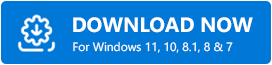
Méthodes de téléchargement et de mise à jour du pilote audio haute définition NVIDIA pour Windows 10
Il existe trois méthodes, meilleures mais pratiques, pour obtenir le dernier pilote audio haute définition NVIDIA pour Windows 10. Lisez chacune d'elles en détail :
Méthode 1 : Mettre à jour le pilote audio haute définition NVIDIA dans le Gestionnaire de périphériques
Sans demander l'aide d'un utilitaire de mise à jour de pilote, vous pouvez mettre à jour les pilotes via un programme par défaut de Windows appelé Gestionnaire de périphériques. Mais gardez à l'esprit que la mise à jour des pilotes dans le Gestionnaire de périphériques nécessite des connaissances techniques appropriées ainsi que beaucoup de temps. Donc, si vous avez besoin de compétences techniques, vous pouvez suivre les étapes ci-dessous :
Étape 1 : Appuyez sur la touche du logo Windows sur votre clavier, puis tapez Gestionnaire de périphériques dans la zone de recherche de la barre des tâches. Plus tard, cliquez sur le meilleur résultat de match.
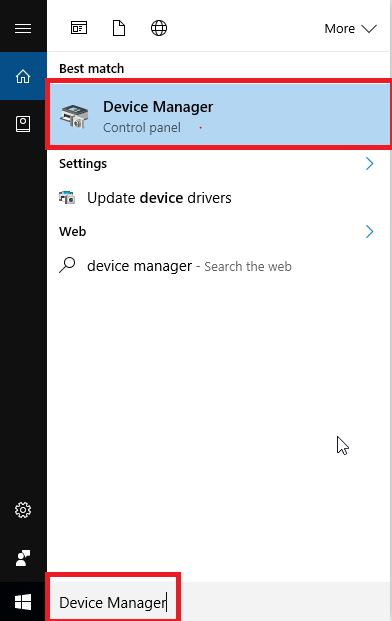
Étape 2 : De plus, développez la catégorie nommée Contrôleurs audio, vidéo et de jeu en double-cliquant dessus.
Étape 3 : Après cela, localisez et cliquez avec le bouton droit sur le pilote audio haute définition NVIDIA pour choisir l'option Mettre à jour le logiciel du pilote .
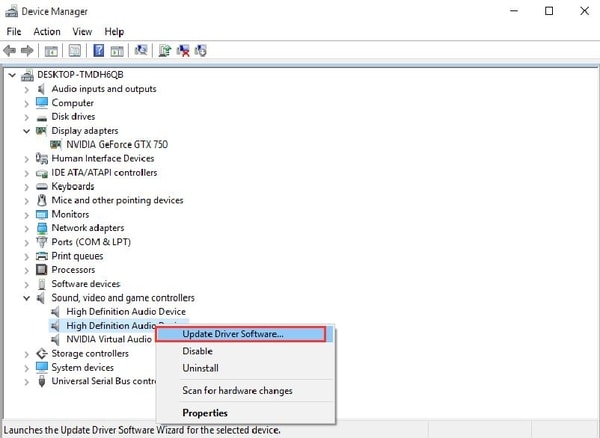
Lisez également : Problème de pilote audio Intel haute définition (HD) sous Windows 10 [RÉSOLU]
Étape 4 : La prochaine invite affichera les deux options, vous devez choisir la première, c'est-à-dire Rechercher automatiquement le logiciel du pilote mis à jour .
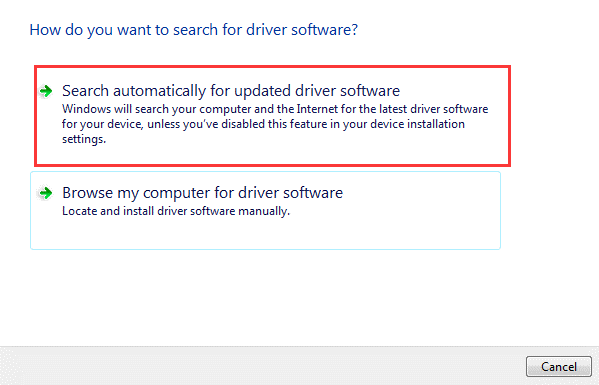
Maintenant, Windows lance la recherche de pilotes en ligne. Si Windows trouve une mise à jour disponible, il l'installera automatiquement.
Méthode 2 : Utilisez le site Web officiel de NVIDIA pour installer le dernier pilote audio HD
Si au cas où, Windows tarde à mettre à jour les pilotes audio haute définition , vous pouvez obtenir les derniers pilotes sur le site officiel du fabricant. Les pilotes audio NVIDIA font partie de la suite de pilotes de carte graphique. Ainsi, afin de mettre à jour les pilotes audio NVIDIA vers leur dernière version, vous pouvez télécharger et installer le fichier du pilote pour votre carte graphique. Les pilotes les plus récents sont disponibles en téléchargement sur le site officiel de NVIDIA. Voici comment vous pouvez les installer sur votre PC.
Étape 1 : Visitez la page d'assistance officielle de NVIDIA .
Étape 2 : Ensuite, choisissez les informations sur le produit et le système en fonction de la version de votre système et de la carte graphique que vous utilisez actuellement.
Étape 3 : Après cela, cliquez sur le bouton Rechercher .
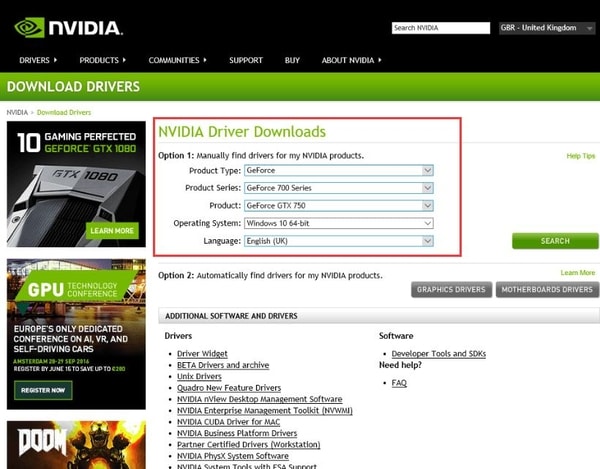
Étape 4 : Ensuite, cliquez sur le bouton Télécharger .
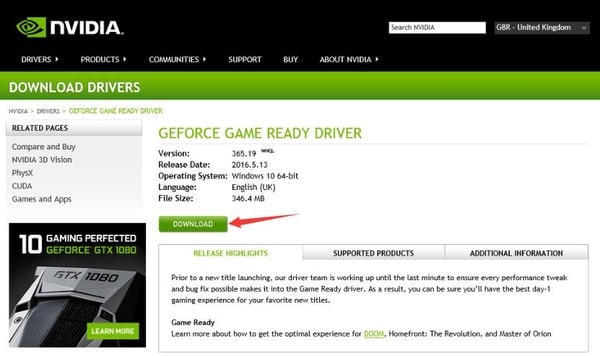

Étape 5 : Cliquez sur le bouton Accepter et télécharger .
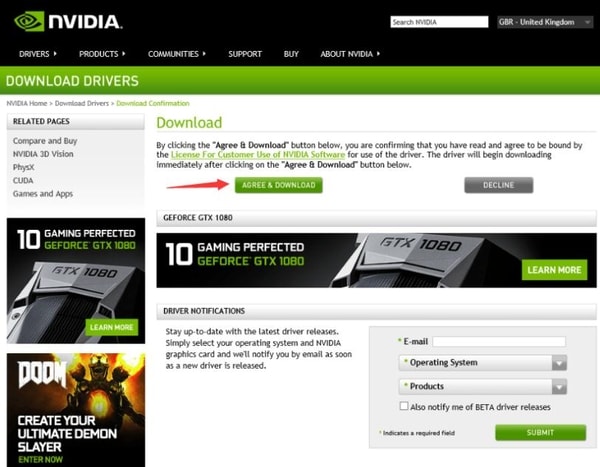
Étape 6 : Une fois le téléchargement terminé, exécutez le fichier du pilote téléchargé et suivez les instructions à l'écran pour obtenir les derniers pilotes installés sur votre PC.
Lisez également: Comment réparer l'échec de l'installation du pilote Realtek HD Audio dans Windows 10
De cette façon, tous les éléments seront installés dans la suite de pilotes complète. Si vous ne souhaitez pas installer le fichier de pilote complet, vous pouvez sélectionner l'option Installation personnalisée et décocher les autres fichiers de pilote afin d' installer les pilotes audio NVIDIA HD pour Windows 10.
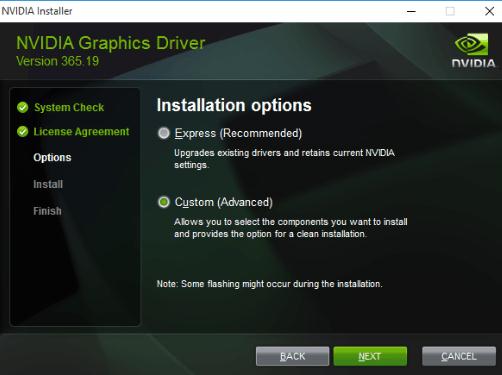
Méthode 3 : Installer automatiquement le pilote NVIDIA HD Audio via Bit Driver Updater (fortement recommandé)
Si vous n'avez pas les compétences techniques indispensables et suffisamment de temps pour effectuer la mise à jour du pilote manuellement. Ensuite, vous pouvez essayer Bit Driver Updater, un outil de mise à jour de pilote mondialement reconnu. Cet outil de mise à jour du pilote corrige non seulement les requêtes liées au pilote, mais peut également optimiser les performances globales du PC et résoudre de nombreuses autres erreurs liées à Windows. Parallèlement, l'utilitaire peut mettre à jour tous les pilotes obsolètes en un seul clic de souris. Voici les étapes pour mettre à jour les pilotes à l'aide de Bit Driver Updater :
Étape 1 : Cliquez sur le bouton de téléchargement fourni ci-dessous pour installer le Bit Driver Updater pratique mais efficace.
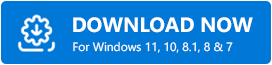
Étape 2 : Lancez l'utilitaire sur votre ordinateur et cliquez sur le bouton Analyser dans le volet de gauche afin que l'outil lance l'analyse de votre PC à la recherche de pilotes obsolètes ou défectueux.
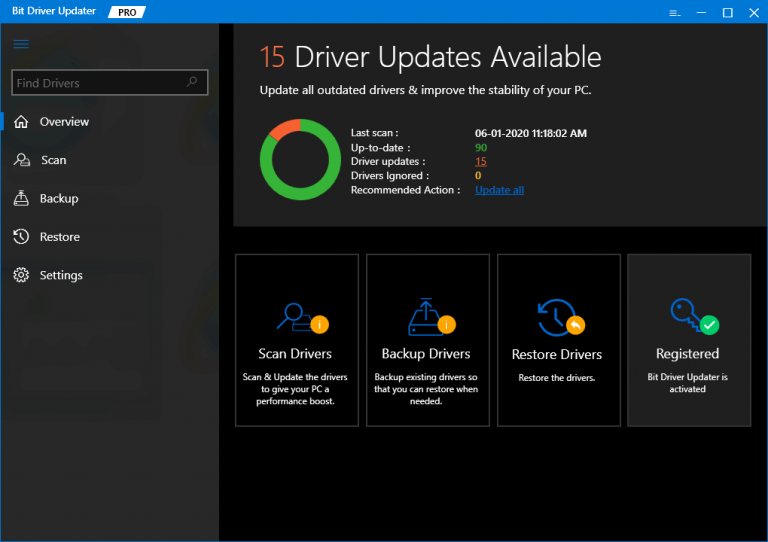
Étape 3 : Une fois l'analyse terminée, l'outil vous fournit une liste de tous les pilotes qui doivent être mis à jour. Dans la liste, recherchez les contrôleurs audio, vidéo et de jeu, puis localisez le pilote audio HD qui pose problème.
Étape 4 : Enfin, cliquez sur le bouton Mettre à jour maintenant affiché à côté.
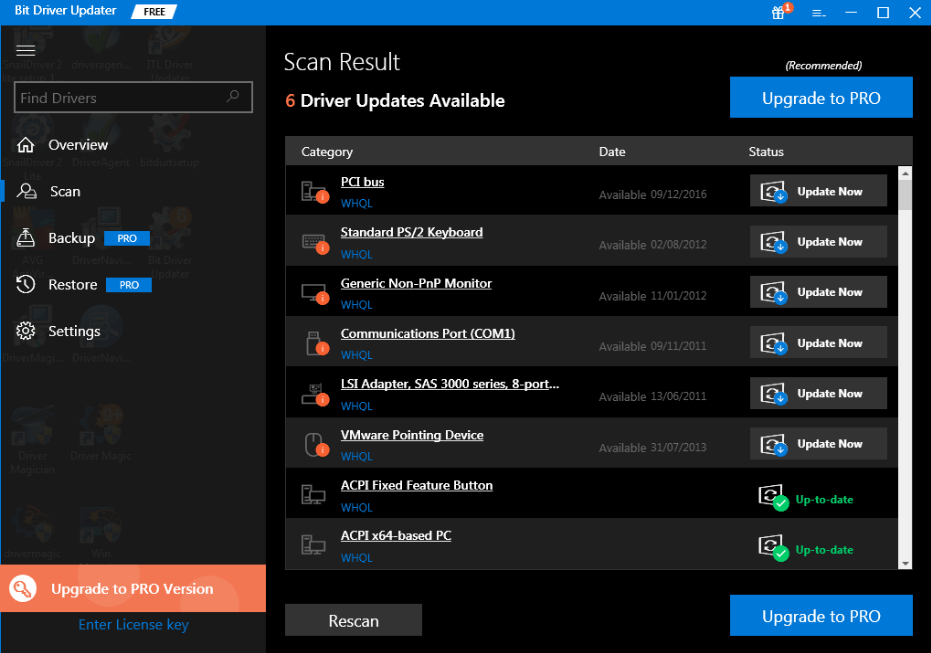
Juste au cas où, si vous avez observé des tonnes d'autres pilotes nécessitent également une mise à jour et que vous souhaitez également effectuer la mise à jour du pilote à partir d'eux. Ensuite, vous pouvez le faire, pour cela, vous devez passer à la version mise à niveau de Bit Driver Updater.
Non seulement cela, mais la version pro vous permettra d'accéder à de nombreuses autres fonctionnalités avancées telles que la sauvegarde et la restauration, la mise à jour en un clic, l'optimiseur de système, etc. Ainsi, sans perdre plus de temps, installez Bit Driver Updater sur votre PC pour profiter au mieux de votre système.
Lisez aussi: 13 meilleurs égaliseurs audio gratuits pour Windows 10 en 2021
Bonus-Astuce : Comment désinstaller et réinstaller le pilote audio haute définition NVIDIA pour Windows 10
Parfois, la mise à jour des pilotes ne fonctionne pas en raison de problèmes de compatibilité. Dans ce cas, vous devez réinstaller les pilotes, mais pour cela, vous devez d'abord désinstaller les anciens pilotes. Voici les étapes pour désinstaller les pilotes audio haute définition NVIDIA pour Windows 10 :
Étape 1 : Lancez le Gestionnaire de périphériques sur votre système.
Étape 2 : Après cela, localisez et double-cliquez sur la catégorie Contrôleurs audio, vidéo et jeu pour la développer.
Étape 3 : Ensuite, découvrez le pilote audio HD et faites un clic droit dessus pour choisir Désinstaller .
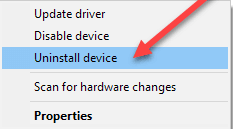
Étape 4 : Ensuite, cliquez sur OUI, si la boîte de dialogue apparaît et demande vos confirmations pour désinstaller les pilotes.
Maintenant, attendez que la désinstallation soit terminée. Une fois que c'est fait, essayez de réinstaller le pilote audio haute définition NVIDIA sur Windows 10.
Lisez également : 22 meilleurs programmes de mise à jour de pilotes gratuits pour Windows 10, 8, 7 en 2021 [Mise à jour]
Téléchargement et mise à jour du pilote audio haute définition NVIDIA pour Windows 10 - Fait avec succès
Voici donc comment vous pouvez effectuer la mise à jour du pilote et installer le bon pilote NVIDIA High Definition Audio pour Windows 10. J'espère que vous avez trouvé les informations fournies ci-dessus très utiles.
Néanmoins, si au cas où vous auriez des questions, ne paniquez pas et partagez-les avec nous via les commentaires ci-dessous. De plus, vos suggestions seront également reconnues, alors partagez-les dans la case ci-dessous. Enfin, pour lire des articles techniques plus informatifs, n'oubliez pas de vous abonner à TechPout.

